
Jeder verliert sein Smartphone, aber was genau sollten Sie tun, wenn Sie feststellen, dass Ihr iPhone verloren oder gestohlen ist?
Versuchen wir es zuerst zu finden! Anschließend erfahren Sie im Rest dieses Artikels, wie Sie Ihre Daten wiederbekommen, wenn das iPhone nicht wiederhergestellt werden kann. Unabhängig davon, ob es verloren geht oder gestohlen wird, sind die Schritte, die Sie befolgen müssen, die gleichen und hängen hauptsächlich davon ab, ob die Funktion „Mein iPhone suchen“ aktiviert ist oder nicht. Standardmäßig ist es auf allen Apple-Geräten aktiviert. Wenn Sie es nicht manuell deaktiviert haben, haben Sie gute Chancen, Ihr iPhone zu orten. Nur so kann das verlorene oder gestohlene iPhone erkannt und geortet werden.
Sie haben Ihr iPhone nicht mehr, möchten aber auf Ihre Kontakte, Nachrichten oder Fotos zugreifen?
Wenn Sie glauben, dass Sie ein Backup Ihres Geräts auf dem PC oder in iCloud haben, können Sie die Daten daraus direkt auf den Computer extrahieren. So geht es > >
iPhone verloren orten
Die erste Frage lautet: Ist die App „Mein iPhone Suchen“ auf dem iPhone aktiviert oder nicht? Das können Sie in Ihrem iCloud-Account nachprüfen.
Dafür melden Sie sich mit Ihrer Apple ID unter icloud.com an.
Da Sie kein Gerät dabei haben, klicken Sie gleich dann auf „Geräte suchen“.
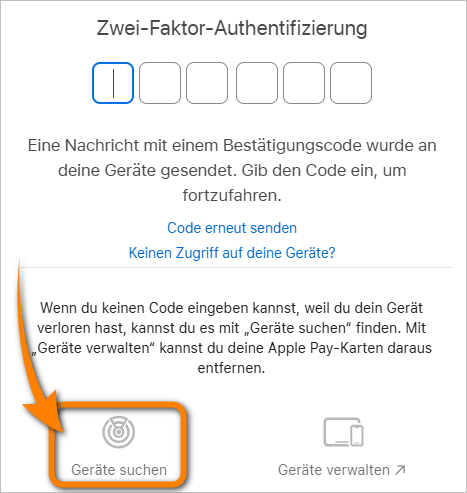
Sie werden nach dem Passwort erneut gefragt. Nachdem Sie das Passwort erneut eingegeben haben, wird die Karte mit allen Ihren Apple Geräten angezeigt.
Was erscheint als Nächstes?
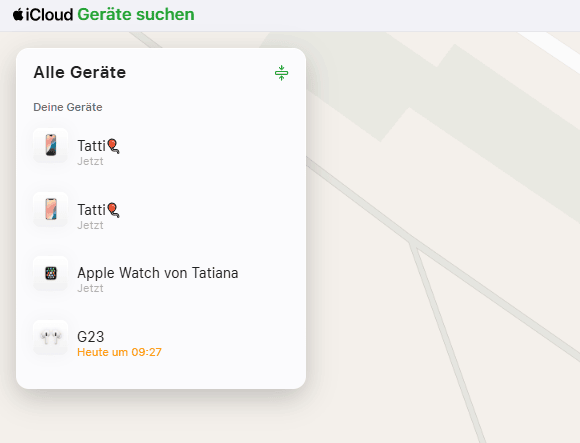
Die Funktion „Mein iPhone suchen“ ist aktiviert, so dass Sie Ihr iPhone orten können.
Glück im Unglück gehabt! In diesem Fall können Sie unter icloud.com Ihr iPhone orten und hoffentlich auch finden.
Rufen Sie erst Ihre Nummer an. Vielleicht haben Sie Ihr Telefon gerade in einem Geschäft, Café oder Bus vergessen und jemand hat es bereits gefunden und gibt es Ihnen nach einem Anruf zurück.
→ Hier sind weitere Schritte, wenn der Anruf nichts gebracht hat.
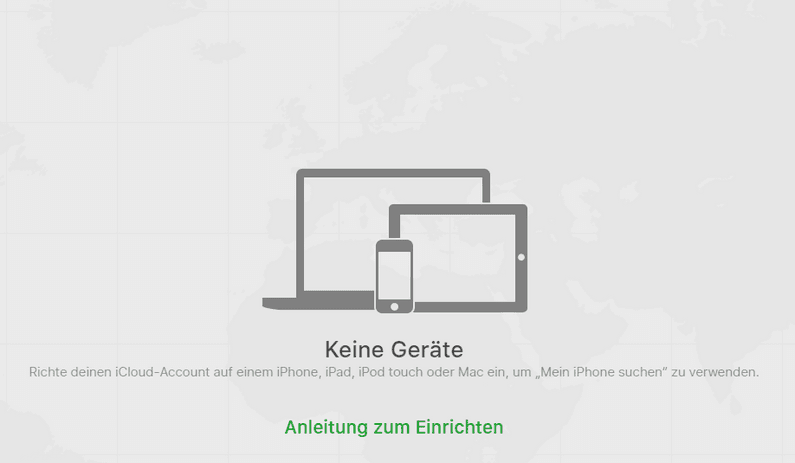
Ihr iPhone lässt sich leider nicht orten.
Das bedeutet, dass die Funktion „Mein iPhone suchen“ auf dem Gerät manuell deaktiviert wurde.
→ Was soll ich tun, wenn „Mein iPhone suchen“ deaktiviert ist?
iPhone orten wenn es aus ist
Ihr iPhone kann auch nach dem Ausschalten gefunden werden.
Ein ausgeschaltetes Gerät steht noch 24 Stunden lang für die Ortung zur Verfügung und kann genau wie ein funktionierendes Gerät gefunden werden. Wenn das Gerät aufgrund eines schwachen Akkus ausgeschaltet ist, ist der Erkennungszeitraum auf den Tiefschlafmodus des Telefons beschränkt – das sind etwa fünf Stunden. Danach können Sie nur noch die letzte Geoposition vor dem Ausschalten sehen.
iPhone geklaut was tun
Dabei ist das „Mein iPhone-Suchen“ aktiviert
In diesem Fall können Sie unter icloud.com Ihr iPhone orten und hoffentlich auch finden.
- Finden Sie Ihr iPhone unter icloud.com
- Schalten Sie in iCloud den iPhone Modus „Verloren“
- Wenn es keine Hoffnung mehr gibt Ihr Lieblingsstück wieder zu kriegen, löschen Sie alle Daten darauf.
Auf der Karte sehen Sie bereits, wo Ihr Gerät in diesem Moment ist.
Wenn Sie doch Pech haben und Ihr iPhone sich nicht auffinden lässt, drücken Sie auf den Modus „Verloren“. Dabei werden Sie nach einer Rufnummer gefragt.
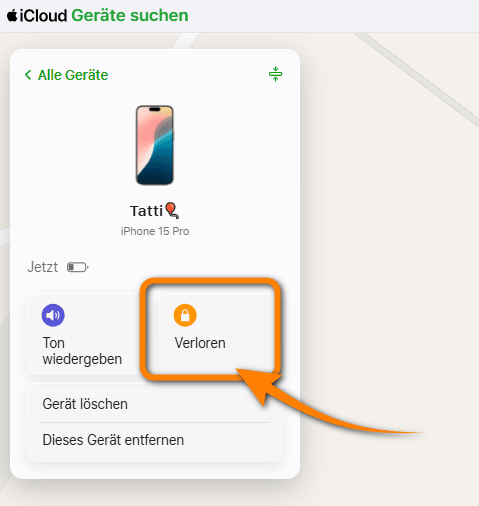
Die wird auf dem Bildschirm des vermissten Geräts eingeblendet, damit ein guter Mensch, der es findet, Sie auch anrufen könnte. Es soll eine Rufnummer sein, die erreichbar ist.
Sie können auch eine Nachricht schreiben, die zusammen mit der Rufnummer angezeigt wird. Zum Beispiel „Ich habe dieses iPhone verloren. Bitte rufen Sie mich an“.
Wählen Sie dann den Modus „Gerät löschen“. Jetzt hoffen wir mal, dass Sie ein Backup haben, damit die Daten gerettet werden könnten.
TIPP: So finden Sie schnell heraus, ob Sie Backups zur Verfügung haben: iPhone Backups finden (kostenlos). Wenn Sie aber Ihre iPhone-Daten dringend brauchen (z.B. einen Telefonnummer), dann extrahieren Sie diese Daten aus Ihrem letzten iPhone-Backup auf den PC. So bekommen Sie den Zugriff auf Ihre iPhone-Daten wieder.
iPhone verloren was tun
Weitere Schritte, auch wenn das „Mein iPhone-Suchen“ deaktiviert ist
Nachdem Sie iPhone als Verloren markiert haben, müssen noch einige Dinge erledigt werden.
Wenn die Funktion „Mein iPhone suchen“ auf iPhone deaktiviert ist, kann man das Gerät nicht mehr orten. In diesem Fall soll man auch diesen Schritten folgen:
- Ändern Sie sofort Ihre Passwörter, die Sie auf Ihrem iPhone verwendet haben: Apple-ID, PayPal, E-Mail-Konto, Facebook und andere Dienste.
- Sie sollen Ihr iPhone als gestohlen melden. Das muss man bei der örtlichen Polizei sowie Ihrem Mobilfunkanbieter machen. Eventuell werden Sie nach der iPhone Seriennummer gefragt. Die finden Sie entweder auf der Originalverpackung (auf der Rückseite des Kästchens ganz unten neben „Serial No.“), auf der Rechnung oder unter appleid.apple.com (rechts vom Punkt „Geräte“ sind alle Ihre Apple Devices aufgelistet. Tippen Sie auf Ihr verlorenes iPhone, um die Seriennummer zu erfahren).
- Schauen Sie, das verlorene iPhone aus der Liste Ihrer vertrauenswürdigen Geräte in Ihrem Apple-Konto zu entfernen.
- Melden Sie abschließend den Verlust Ihrem Mobilfunkanbieter, um die SIM-Karte sperren zu lassen.
- Bekommen Sie den Zugriff auf Ihre iPhone-Daten vom letzten Backup, indem Sie die Daten auf PC extrahieren oder auf einem anderen iPhone wiederherstellen.
iPhone verloren
Die Daten wiederherstellen
Wir gehen davon aus, dass Sie ein Backup bereits haben. Dabei spielt keine Rolle, ob es mit iTunes, iCloud oder mit einer Drittanbieter-App erstellt wurde.
- Wiederherstellen der Daten auf PC:
- Wiederherstellen der Daten direkt auf iPhone:
Daten vom verlorenen iPhone auf PC extrahieren
Sie haben Ihr iPhone verloren, aber Sie müssen dringlich telefonieren, um Ihrer Großmutter mitzuteilen, dass Sie zum Abendessen nicht mehr kommen können. Auswendig kennen Sie ja ihre Nummer nicht. Was dann? Mit CopyTrans Backup Extractor können Sie nun Ihre Kontakte aus dem Backup auf den PC extrahieren, die Telefonnummer Ihrer Oma finden und ihr so den Bescheid geben. Nicht schlecht, oder?
- Wenn Sie CopyTrans Backup Extractor immer noch nicht heruntergeladen haben, wird es höchste Zeit! Installieren Sie das Programm. Wenn es nötig ist, hier finden Sie eine Anleitung dazu.
- Starten Sie das Programm und klicken Sie auf „nach Backups suchen“. Gleich wird es nach Sicherungen gesucht.
- Nach einer Weile sehen Sie alle Backups, die Sie haben. Wählen Sie dann eins. Wenn es ein verschlüsseltes Backup ist, geben Sie Ihr Passwort ein.
- Im nächsten Feld wählen Sie alle Daten, die Sie auf Ihren PC speichern möchten, und den Ordner für diese.
- Die Übertragung kann einige Zeit in Anspruch nehmen. Wenn die Daten fertig extrahiert wurden, können Sie die gleich in dem Ordner sehen oder weiter mit Programm arbeiten.
Laden Sie CopyTrans Backup Extractor kostenlos* herunter
* Die Software wird in der kostenlosen Version installiert. Das Programm findet alle Backups kostenlos. Nur das Extrahieren der Daten ist begrenzt. In der Probeversion lässt sich nur ein Teil der Daten extrahieren.
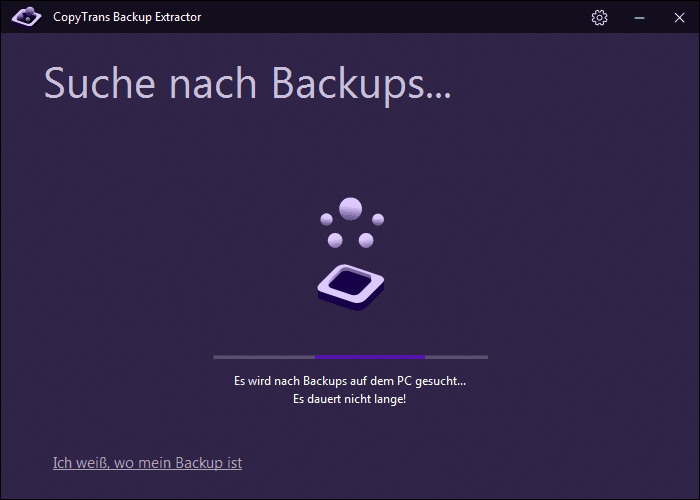
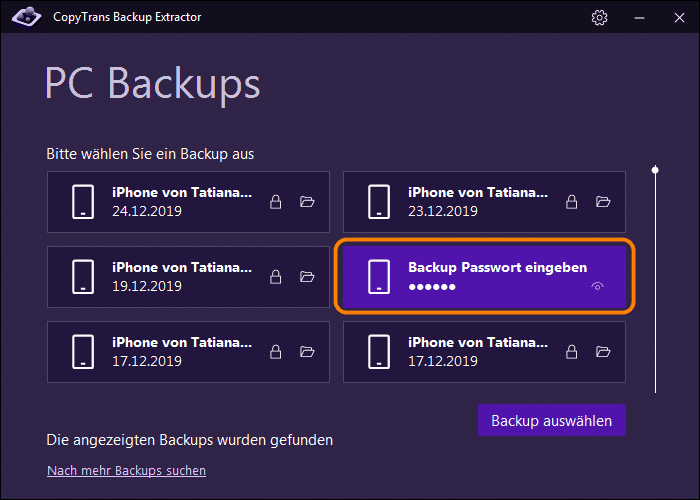
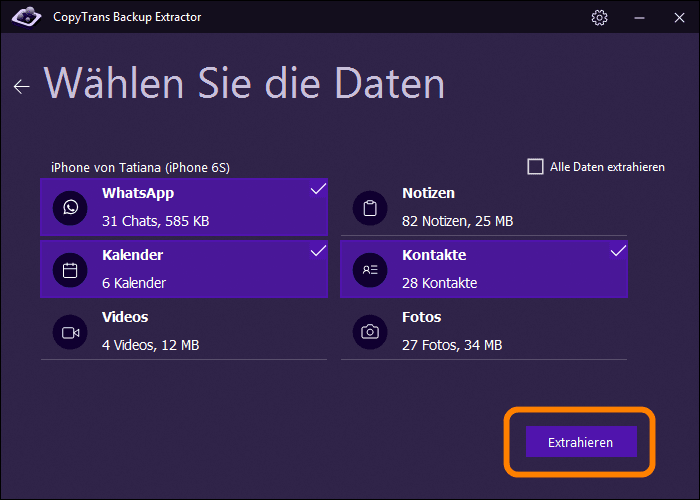

Jetzt haben Sie die gewünschten Daten aus dem Backup auf Ihren PC extrahiert!
Möchten Sie ausgewählte Daten wie Kontakte, Bilder, Videos oder Kalender auf ein iPhone übertragen? CopyTrans kann Ihnen dabei helfen!
Daten vom verlorenen iPhone auf iPhone wiederherstellen
Zur Wiederherstellung könnte man natürlich auch iTunes benutzen, dabei werden aber alle Daten auf dem iPhone überschrieben! Und wenn Sie das iPhone schon benutzt haben? Dann werden diese Daten verloren gehen 😩.
- Laden Sie das Programm herunter, wenn es noch nicht gemacht wurde und schließen Sie das Ziel-Gerät mit Ihrem PC
- Deaktivieren Sie „Mein iPhone suchen“-Funktion auf Ihrem Gerät. Eine Anleitung dazu finden Sie hier: Wie kann ich die Funktion „Mein iPhone suchen“ deaktivieren.
- Um nur einzelne Daten aus dem Backup auf Ihr neues iPhone wiederherzustellen, wählen Sie „selektive Wiederherstellung“
- Klicken Sie auf das Stift-Icon, um das gewünschte Backup auszuwählen.
- Im nächsten Fenster können Sie die Daten auswählen, die Sie auf Ihrem iOS-Gerät wiederhaben möchten.
- In diesem Vorgang wird eine Sicherung des Ziel-Geräts erstellt. Es ist wichtig zu machen, um den Verlust der Daten zu vermeiden, wenn etwas schiefläuft. Den Speicherort für diese Sicherung können Sie selbst auswählen. Danach klicken Sie auf Start.
- Dann überprüfen Sie das Quelle- und Ziel-Gerät und bestätigen Sie den Vorgang.
- Laden Sie CopyTrans Cloudly und installieren Sie das Programm. CopyTrans Cloudly herunterladen
- Nach dem Starten des Tools melden Sie sich mit der Apple-ID ein.
- Dann wählen Sie aus, was Sie weitermachen möchten: Ihre Daten in iCloud auf den PC sichern, die Daten in iCloud löschen oder diese retten.
- Vor dem Start können Sie den Ordner selbst auswählen, in dem die Daten gespeichert werden, indem Sie auf Ordner-Zeichen tippen. Dann drücken Sie aus los!
- Wie übertrage ich Bilder und Videos vom PC zum iPhone?
- Wie erstelle ich das iPhone Backup: Full Backup meiner iOS Daten mit CopyTrans Shelbee
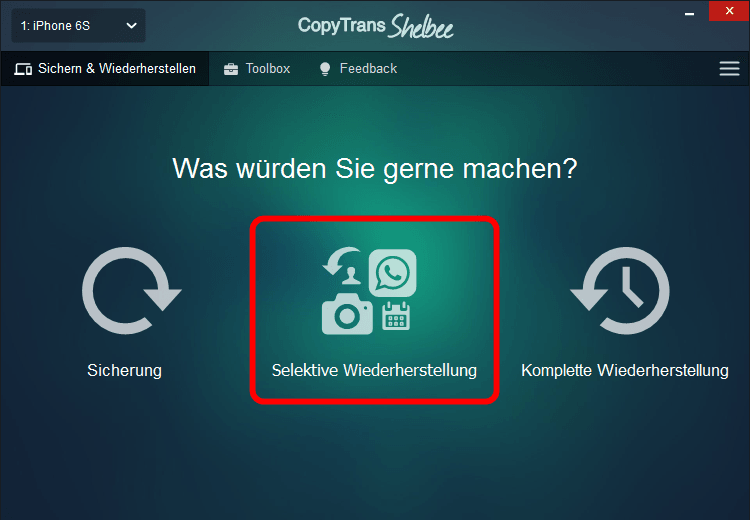
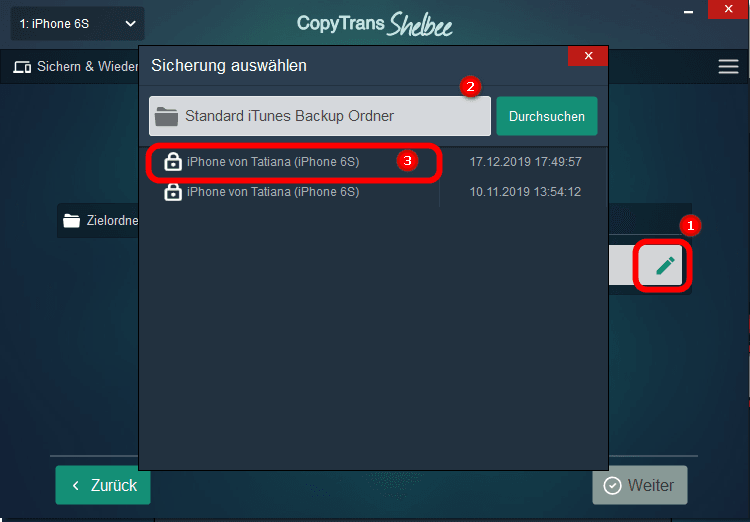
Laden Sie CopyTrans Backup Extractor herunter
Wenn Ihr Backup verschlüsselt wurde, wird es jetzt nach dem Passwort gefragt. Geben Sie es bitte ein.
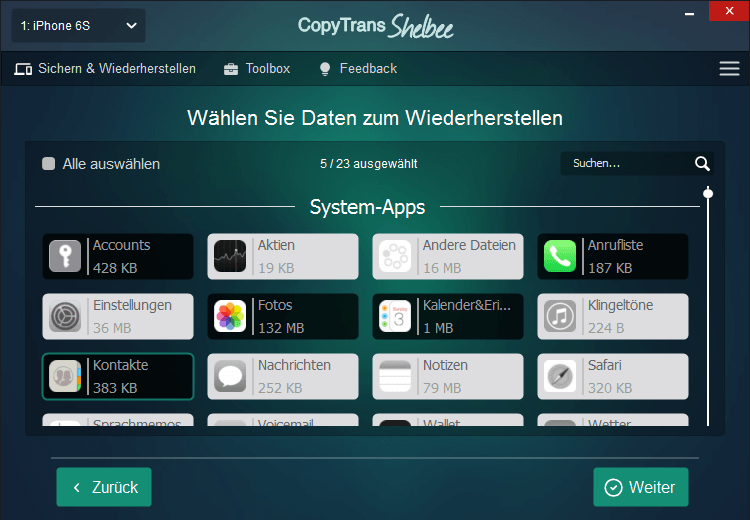
Hier finden Sie ausführliche Anleitungen, wie Sie WhatsApp Chats, Spielstände, Anrufliste oder andere Apps auf ein iPhone wiederhergestellen können.
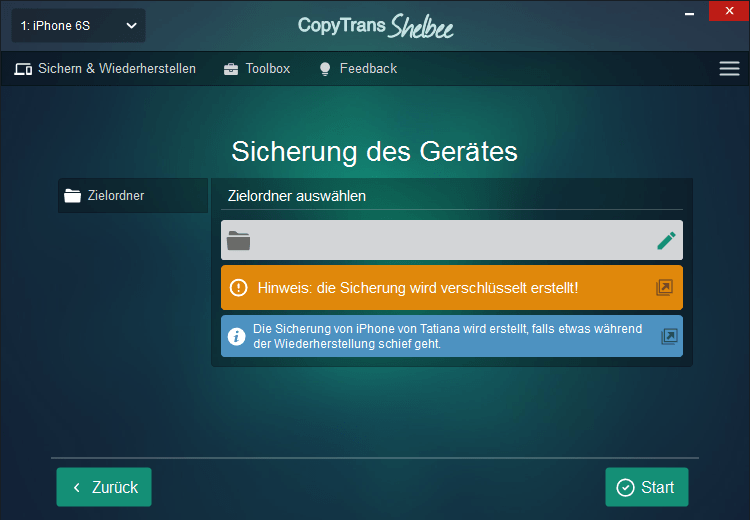
Gleich läuft die selektive Wiederherstellung. Der letzte Schritt braucht eine Weile. Aber wenn es abgeschlossen ist, sind Ihre Daten aus dem Backup auf Ihr iPhone übertragen!
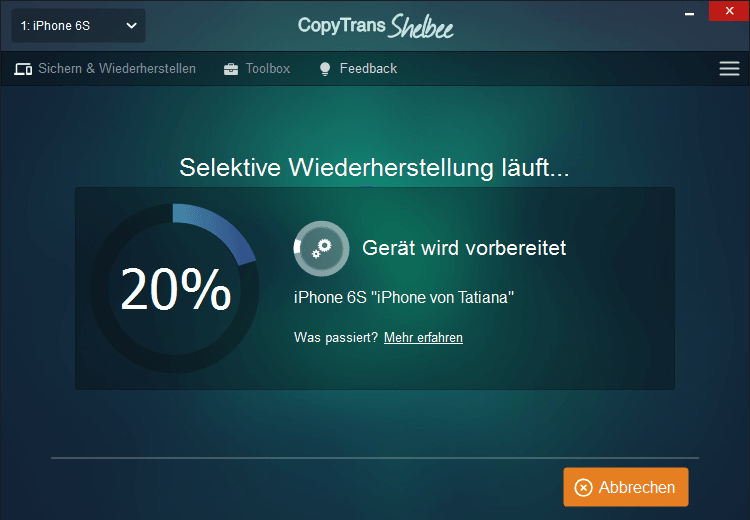
iPhone-Daten aus iCloud auf den PC wiederherstellen
Wenn iCloud Backup auf Ihrem iPhone aktiviert wurde, können Sie Ihre Daten aus iCloud retten!
Loggen Sie sich bei icloud.com ein.
Um Ihre Kontakte wiederherzustellen, öffnen Sie den Bereich Kontakte. In den Einstellungen können Sie mit einem Klick alle Kontakte auswählen und die dann als VCF-Datei exportieren. Man kann natürlich einzelne Kontakte manuell wiederherstellen.
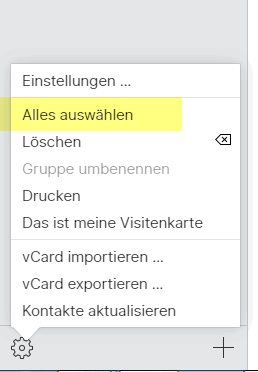
TIPP: Wenn Sie diese Kontakte auf ein anderes iPhone importieren möchten, können Sie hier ein paar Tipps finden: Kontakte auf iPhone importieren.
Fotos und Videos aus iCloud auf den PC wiederherstellen
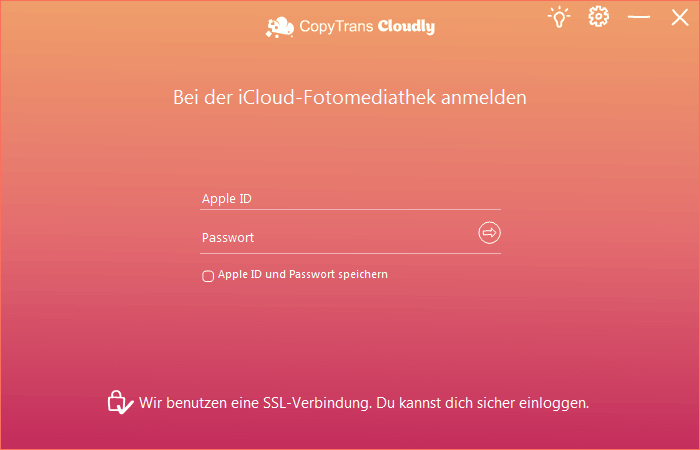
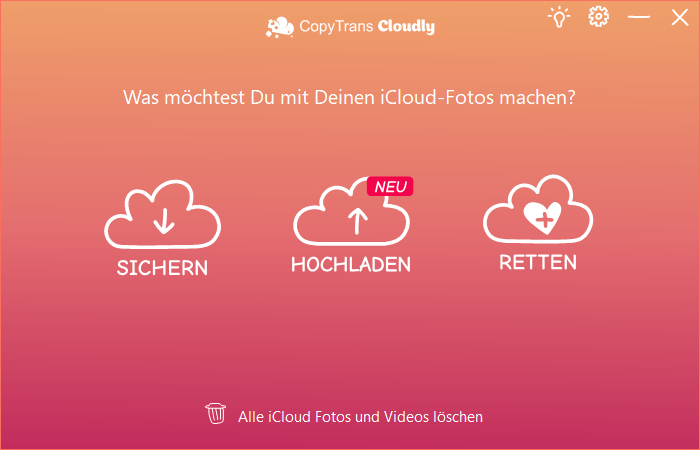
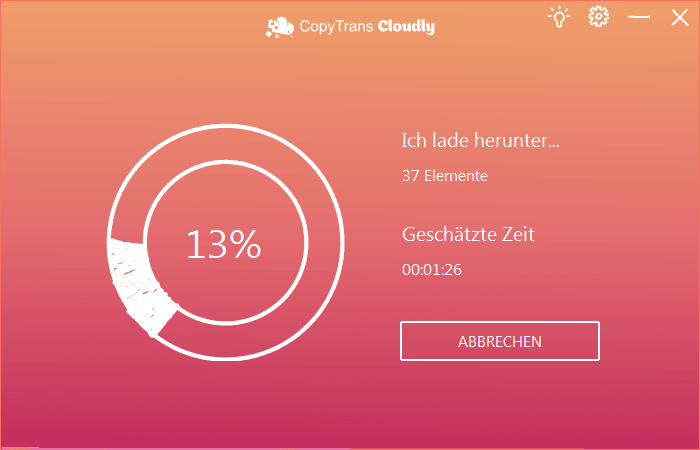
Je nach Anzahl Ihrer Fotos/Videos und der Internetgeschwindigkeit kann es eine Weile dauern. Aber dann sind Ihre iCloud Daten auf dem PC! Um die zu überprüfen, klicken Sie auf Ordner mit Dateien öffnen.
Daten aus iCloud auf iPhone übertragen
Das iOS-Gerät soll vorher zurückgesetzt werden. Die auf dem Gerät vorhandene Daten gehen dann verloren!
Um das iPhone zurückzusetzen, gehen Sie zu Einstellungen> Allgemein> Zurücksetzen> Inhalte und Einstellungen löschen
Dadurch wird das iPhone zurückgesetzt, als ob Sie es gerade gekauft hätten. Während der Konfiguration haben Sie die Wahl zwischen den Wiederherstellungsquellen. Wählen Sie Aus iCloud wiederherstellen.
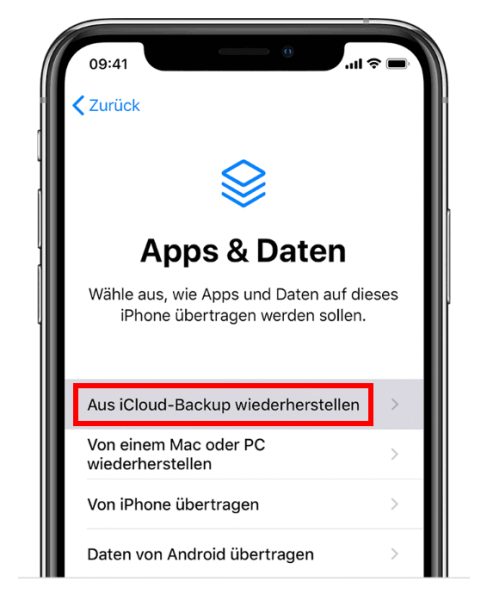
Es bleibt nicht mehr lange zu warten, bis die Wiederherstellung abgeschlossen ist!
Hoffentlich haben Sie in diesem Artikel etwas Passendes für sich gefunden.😉 Besser wäre, wenn Sie Ihr Lieblingsstück schon beim Lesen in der Jackentasche gefunden hätten.😊 Ich drück mir die Daumen!
Das könnte für Sie auch interessant sein: